Chúng ta có thể làm gì khi Audio Codec không được hỗ trợ: 4 cách khắc phục
Bộ giải mã âm thanh Không được hỗ trợ thông báo bật lên khi tôi cố xem phim đã tải xuống bằng một trình phát.
Nếu đây là lần đầu tiên bạn gặp phải, bạn có thể cảm thấy choáng ngợp. Những lý do phổ biến có thể là âm thanh không tương thích, trình phát lỗi thời, tệp bị hỏng, v.v.
Trong bài viết này, chúng tôi sẽ đưa bạn vào hành trình khám phá các tác nhân gây ra lỗi và cung cấp cho bạn 4 giải pháp hiệu quả nhất. Mọi thứ ở đây đều được thiết kế để giúp bạn vượt qua trở ngại này và tận hưởng trải nghiệm nghe mượt mà.
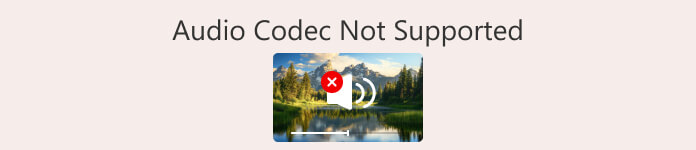
Phần 1. Những lý do có thể khiến Audio Codec không được hỗ trợ
Có nhiều codec âm thanh phổ biến hiện nay. Mỗi codec có thể tương ứng với một lý do không được hỗ trợ khác nhau. Do đó, chúng tôi sẽ bắt đầu bằng cách trình bày chúng cho bạn trong một bảng. Bạn có thể nhanh chóng xác định vị trí của chúng theo loại tệp âm thanh của bạn.
| Audio codec | Lý do có thể |
| AAC | Không được hỗ trợ bởi các thiết bị cũ hơn hoặc phần mềm lỗi thời |
| AC3 | Có thể yêu cầu giấy phép; không phải tất cả người chơi miễn phí đều hỗ trợ |
| DTS | Thường không được hỗ trợ trên thiết bị di động hoặc trình phát phương tiện cơ bản |
| MP3 | Một số hệ thống cũ hoặc người chơi bị giới hạn khu vực có thể gặp sự cố |
| FLAC | Không được hỗ trợ bởi trình duyệt hoặc một số trình phát phương tiện di động tích hợp |
| ALAC | Thông thường không được hỗ trợ bên ngoài hệ sinh thái Apple trừ khi thêm codec |
| EAC3 | Có thể không hoạt động trên các thiết bị không có chứng nhận Dolby |
| Opus | Hỗ trợ hạn chế trên các thiết bị cũ hoặc trình phát không được cập nhật theo tiêu chuẩn hiện đại |
Bây giờ, chúng ta hãy tìm hiểu những lý do có thể khiến codec âm thanh không được hỗ trợ:
• Định dạng tệp âm thanh của bạn không tương thích với trình phát bạn đang sử dụng.
một số thiết bị hỗ trợ MP3 hoặc AAC nhưng không hỗ trợ FLAC hoặc OGG.
• Các gói codec cần thiết bị thiếu.
Thiết bị hoặc hệ thống của bạn có thể thiếu codec cần thiết để giải mã tệp âm thanh.
• Trình phát bạn đang sử dụng không tương thích với codec âm thanh.
Nhiều trình phát có khả năng tương thích hạn chế. Họ không thể giải mã các tệp âm thanh nằm ngoài phạm vi hỗ trợ của chúng.
• Tệp âm thanh bị hỏng.
Âm thanh của bạn có thể bị hỏng trong quá trình xuất hoặc chuyển. Trong trường hợp đó, không có thiết bị hoặc trình phát nào có thể mở nó đúng cách.
Bây giờ bạn đã hiểu rõ lý do tại sao codec âm thanh không được hỗ trợ, bước tiếp theo là áp dụng giải pháp.
Phần 2. Cách khắc phục lỗi Audio Codec không được hỗ trợ
Phương pháp 1. Chuyển đổi tệp âm thanh sang định dạng tương thích
Nếu bạn thấy trình phát bạn đang sử dụng không hỗ trợ định dạng hiện tại của tệp âm thanh, giải pháp đơn giản nhất là chuyển đổi định dạng tệp âm thanh của bạn sang định dạng tương thích hơn, chẳng hạn như FVC Video Converter Ultimate, trình chuyển đổi định dạng chuyên nghiệp nhất hiện có hỗ trợ hơn 1.000 định dạng và cho phép bạn tự do lựa chọn tệp đầu ra. Trình chuyển đổi định dạng chuyên nghiệp nhất này hỗ trợ hơn 1000 định dạng và cho phép bạn tự do lựa chọn chất lượng tệp đầu ra. Trên nền tảng này, bạn cũng sẽ tìm thấy các công cụ chỉnh sửa âm thanh toàn diện nhất, bao gồm trình cắt, trình điều chỉnh âm lượng, trình loại bỏ tiếng ồn, v.v.
FVC Video Converter Ultimate hiện chuyển đổi nhanh hơn tới 30X và cũng hỗ trợ các tính năng chuyển đổi hàng loạt. Sử dụng nó, quá trình chuyển đổi của bạn sẽ nhanh hơn và dễ dàng hơn.
Tải xuống miễn phíDành cho Windows 7 trở lênAn toàn tải
Tải xuống miễn phíĐối với MacOS 10.7 trở lênAn toàn tải
Sau đây là cách khắc phục lỗi codec âm thanh không được hỗ trợ bằng cách chuyển đổi định dạng âm thanh.
Bước 1. Tải xuống và cài đặt FVC Video Converter Ultimate trên máy tính của bạn. Khởi chạy nó. Nhấp vào Thêm các tập tin để tải lên tệp âm thanh bạn muốn chuyển đổi.

Bước 2. Hướng đến Chuyển đổi tất cả thành. Mở rộng menu và chọn Âm thanh > MP3.

Bước 3. Cuối cùng, nhấp vào Chuyển đổi tất cả để bắt đầu quá trình chuyển đổi.

Phương pháp 2. Lấy gói Codec bị thiếu
Không thể phát âm thanh codec âm thanh không được hỗ trợ? Nếu thiết bị hiện tại của bạn thiếu codec cần thiết để truy cập tệp âm thanh, bạn có thể cài đặt thêm codec còn thiếu. Sau đó, bạn thử phát lại âm thanh và mọi thứ sẽ ổn.
Phần này sẽ chỉ cho bạn cách cài đặt gói codec bị thiếu, sử dụng Windows Media Player làm ví dụ.
Bước 1. Mở Windows Media Player trên máy tính của bạn.
Bước 2. Chọn Công cụ > Tùy chọn.
Bước 3. Khi cửa sổ Tùy chọn mở ra, hãy chuyển sang tab Người chơi. Kiểm tra Một lần một ngày hoặc là Một tuần một lần phía dưới cái Cập nhật tự động phần.
Bước 4. Nhấp chuột đồng ý để giữ lại tiền thừa.
Bước 5. Bây giờ, hãy thử phát lại tệp âm thanh bạn vừa phát. Nếu trình phát của bạn không cài đặt codec cần thiết, Windows Media Player sẽ nhắc bạn tải codec.
Sau khi cài đặt hoàn tất, tệp âm thanh của bạn có thể phát bình thường.
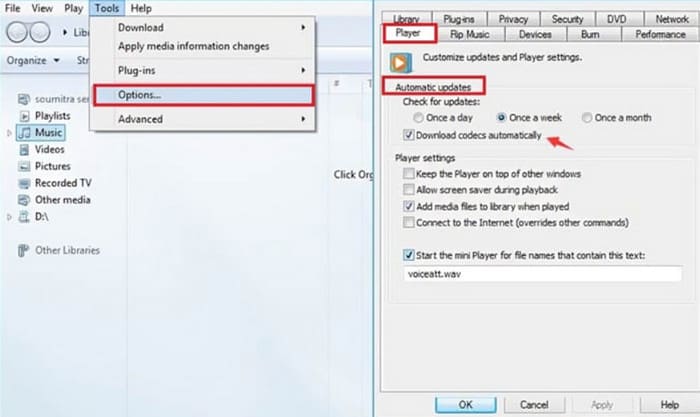
Phương pháp 3. Sử dụng trình phát có khả năng tương thích rộng hơn
Nếu trình phát đa phương tiện bạn đang sử dụng không tương thích với các tệp âm thanh của bạn, bạn có thể muốn chuyển sang trình phát có khả năng thích ứng rộng hơn. Nhiều trình phát trên thị trường có khả năng tương thích với hầu hết các codec video hoặc âm thanh thường dùng mà không yêu cầu bạn phải cài đặt bất kỳ plug-in bổ sung nào.
Trình phát phương tiện VLC và những lựa chọn thay thế tốt nhất của nó, , 5K Player và KMPlayer là những đại diện tốt cho các sản phẩm như vậy. VLC Media Player thậm chí còn hoàn toàn miễn phí và cũng có thể thực hiện một số tác vụ chuyển đổi định dạng đơn giản.

Phương pháp 4. Sửa lỗi tệp âm thanh bị hỏng
Tôi đã kiểm tra xung quanh và thấy rằng không có vấn đề không tương thích định dạng hoặc bộ mã hóa nào với các tệp âm thanh trong video của tôi. Tại thời điểm này, codec âm thanh không được hỗ trợ có nghĩa là gì?
Bạn sẽ muốn kiểm tra tại thời điểm này để xem tệp âm thanh có bị hỏng hay dữ liệu không đầy đủ không. Việc truyền dữ liệu bị gián đoạn, lưu trữ không đúng cách, v.v. có thể gây ra điều này. Nhưng đừng lo lắng, chúng tôi đã hỗ trợ bạn; công cụ sửa chữa âm thanh và video tiên tiến nhất - Sửa chữa video FVC.
FVC Video Repair có thể sửa chữa video và âm thanh bị hỏng do trục trặc thiết bị, sự cố hệ thống, tấn công vi-rút, v.v. Việc xử lý các bộ mã hóa âm thanh không được hỗ trợ không phải là vấn đề lớn đối với nó. Tỷ lệ thành công và hiệu quả sửa chữa của nó là hàng đầu và bạn được phép xem trước bản sửa chữa để kiểm tra xem sự cố đã được giải quyết chưa trước khi chính thức xuất bản bản sửa chữa.
Tải xuống miễn phíDành cho Windows 7 trở lênAn toàn tải
Tải xuống miễn phíĐối với MacOS 10.7 trở lênAn toàn tải
Sau đây là cách sửa tệp bị hỏng bằng FVC Video Repair.
Bước 1. Tải FVC Video Repair về thiết bị của bạn. Mở nó và nhấp vào nút + màu đỏ để tải lên tệp bị hỏng của bạn. Sau đó, nhấp vào nút + màu tím để thêm tệp mẫu.
Điều quan trọng cần lưu ý là tệp mẫu phải có cùng định dạng với tệp bị hỏng và lý tưởng nhất là chúng phải đến từ cùng một thiết bị hoặc nền tảng.

Bước 2. Sau khi tải hai tập tin, nhấp vào Sửa.

Bước 3. Khi quá trình sửa chữa kết thúc, hãy nhấp vào Xem trước để kiểm tra kết quả. Nếu OK, hãy nhấp vào Tiết kiệm.

Nếu bạn gặp vấn đề về âm thanh và video không đồng bộ, bạn cũng có thể giao phó cho FVC Video Repair. Nó có thể sửa lỗi âm thanh bị trễ hoặc lỗi xảy ra quá nhanh.
Phần 3. Câu hỏi thường gặp về Audio Codec không được hỗ trợ
Làm thế nào để khắc phục lỗi codec âm thanh không được hỗ trợ trên điện thoại Samsung?
Bạn có thể bắt đầu bằng cách kiểm tra xem định dạng tệp có tương thích với điện thoại Samsung hoặc trình phát bạn đang sử dụng không. Sau đó, hãy kiểm tra xem codec có được điều chỉnh không. Nếu không, bạn nên sử dụng trình chuyển đổi chuyên nghiệp để xử lý tệp âm thanh. Nếu bản thân âm thanh bị lỗi, trước tiên bạn phải sửa nó.
Làm cách nào để tìm codec âm thanh của tôi?
Bạn có thể mở tệp trong trình phát đa phương tiện và kiểm tra thuộc tính của tệp. Trong Thuộc tính, thường có tùy chọn để biết thông tin chi tiết. Ở đó, bạn có thể tìm thấy thông tin về codec âm thanh.
Bộ giải mã âm thanh nào là tốt nhất cho Android?
AAC có lẽ là codec âm thanh tốt nhất trên các thiết bị Android. Nó tìm thấy sự cân bằng rất tốt giữa chất lượng âm thanh và kích thước tệp. Điều này làm cho AAC trở nên lý tưởng để sử dụng cho phát trực tuyến và phát lại trên thiết bị di động. Nếu bạn đang tìm kiếm chất lượng âm thanh không mất dữ liệu hơn, hãy thử FLAC.
Phần kết luận
Bộ giải mã âm thanh không được hỗ trợ không phải là vấn đề lớn cần giải quyết khi bạn tìm ra nguyên nhân. Bạn có thể thử chuyển đổi âm thanh sang định dạng phổ biến hơn bằng FVC Video Converter Ultimate hoặc cài đặt codec cần thiết vào thiết bị của bạn. Nếu trình phát không tương thích với tệp hiện tại, bạn cũng có thể thay đổi nó. Nếu bạn thấy tệp âm thanh bị hỏng, bạn cũng có thể thử công cụ sửa chữa được đề xuất của chúng tôi để xử lý.
Đừng để vấn đề phát lại video làm giảm trải nghiệm xem video của bạn. Hãy sửa chúng ngay bây giờ!



 Chuyển đổi video Ultimate
Chuyển đổi video Ultimate Trình ghi màn hình
Trình ghi màn hình


